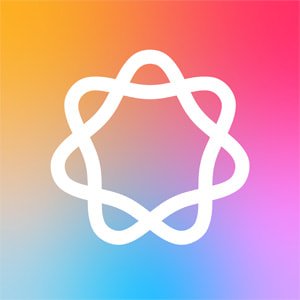Bu makalede, Windows işletim sisteminde kapatma işlemini adım adım nasıl planlayabileceğinizi öğreneceksiniz. Basit ve anlaşılır bir şekilde sunulan bu rehber, bilgisayarınızı istediğiniz zaman kapatmanıza olanak tanıyacak. Artık acil durumlarda veya belirli bir zaman diliminde bilgisayarınızı kapatma endişeniz kalmayacak. Windows işletim sistemi, kullanıcıların günlük yaşamında önemli bir rol oynamaktadır. Bilgisayarınızı belirli bir süre sonra kapatmak, hem enerji tasarrufu sağlamak hem de sistemin performansını artırmak için etkili bir yöntemdir. Ancak, birçok kullanıcı bu işlemi nasıl planlayacağını bilmemektedir.
Çocukken ilk öğrendiğimiz iş Windows’u açmak ve kapatmaktı ve bazen acil bir durumda veya başka bir nedenden dolayı belirli bir süre sonra Windows’u kapatma ihtiyacı hissettik, ancak bir çözüm bulamadık. bunu yapmanın yolu.
Bu makalede, Windows işletim sistemi için bir kapatma komutu planlamak için adım adım bir süreci açıkladık. Bu yöntem Windows 10 ve Windows 7’de test edilmiştir, umarım diğer sürümlerde de çalışır.
Windows İşletim Sisteminde Kapatma Nasıl Planlanır?
Windows işletim sisteminde kapatma işlemi, çoğumuzun çocukken öğrendiği temel bir beceridir. Ancak, bazen acil durumlar veya belirli bir zaman diliminde bilgisayarımızı kapatma ihtiyacı doğar. Bu makalede, Windows işletim sisteminde kapatma komutunu nasıl planlayabileceğinizi adım adım açıklayacağız. Bu yöntem, Windows 10 ve Windows 7 üzerinde test edilmiştir ve diğer sürümlerde de çalışabilir.
Uygulamadan önce tüm adımları dikkatlice okumanız önerilir.
Adımları inceleyelim:
Neden Kapatma Planlamalıyız?
Bilgisayarınızı belirli bir süre sonra kapatmak, enerji tasarrufu sağlar.
Uzun süreli işlemler sırasında bilgisayarın açık kalmasını istemiyorsanız, bu yöntem oldukça kullanışlıdır.
Acil durumlarda, bilgisayarın otomatik olarak kapanması, veri kaybını önleyebilir.
Kısayol Oluşturma
- Masaüstünüze gidin.
- Sağ tıklayın ve “Yeni” seçeneğinden “Kısayol”u seçin.
- Açılan pencerede, “Bu öğenin konumunu yazın” kısmına aşağıdaki komutu yazın:
1shutdown -s -t 60Burada “60” sayısı, bilgisayarın kapanmasını istediğiniz süreyi saniye cinsinden belirtir. Örneğin, 1 dakika (60 saniye) sonra kapanmasını istiyorsanız bu değeri kullanabilirsiniz.
Kısayolu İsimlendirme
Komutu yazdıktan sonra “İleri” butonuna tıklayın.
Kısayolu “Shutdown.exe” olarak adlandırın. İstediğiniz başka bir isim de verebilirsiniz, ancak “.exe” uzantısını eklemeyi unutmayın.
Kapatma Planını Uygulama
“Bitir” butonuna tıklayın ve işlemi tamamlayın.
Artık masaüstünüzde oluşturduğunuz “Shutdown.exe” dosyasına çift tıklayarak bilgisayarınızı planladığınız süre sonunda kapatabilirsiniz.
Zaman Sınırını Değiştirme
Eğer zaman sınırını değiştirmek isterseniz, mevcut “Shutdown.exe” dosyasını silin ve yukarıdaki adımları izleyerek yeni bir kısayol oluşturun.
Farklı bir isim vererek mevcut dosyayı da saklayabilirsiniz.
- Masaüstünüze gidin.
- Sağ tıklayın -> Yeni -> Kısayol. Kısayolun yerini soran yeni bir pencere açılacaktır.
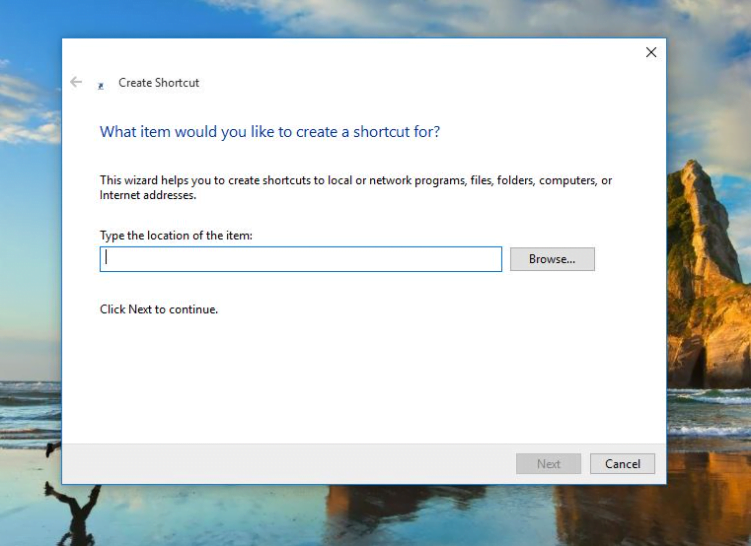
1 dakika = 60 saniye
1 saat = 60 dakika*60 = 3600 saniye
- Dakikaların saniyelere dönüştürülmesini başarıyla geri çağırdıktan sonra. ‘Bu öğenin konumunu yazın’ altındaki metin alanına , kapatma –s –t 60 yazın.
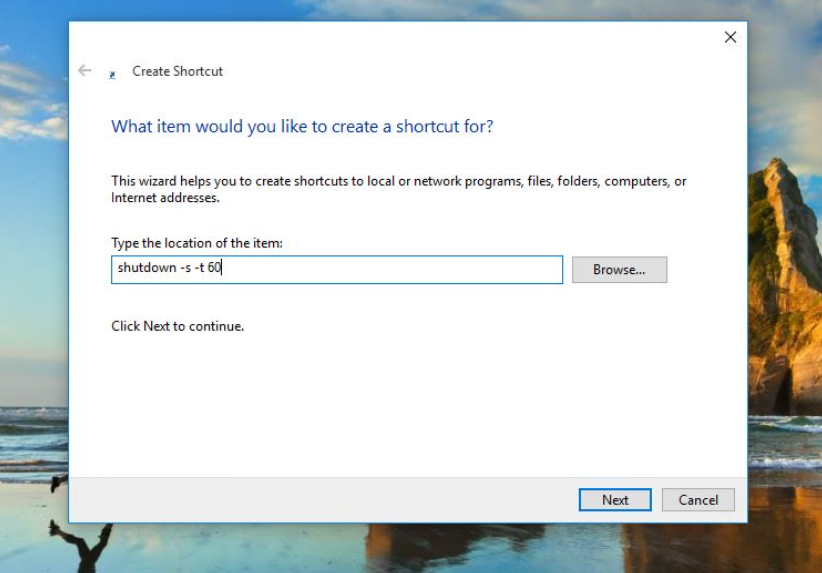
- Yukarıdaki komutta yazılan 60 sayısı saniye anlamına gelir, bu nedenle kapanmayı planlamak istediğiniz saniye sayısını yazın. Örneğin, 1 dakika (60) sonra kapanması için test ettik ve başarılı bir şekilde çalıştı.
- Komutu yazmayı tamamladığınızda İleri’yi tıklayın .
- Bir sonraki adımda, dosyayı Shutdown.exe olarak adlandırın . Adını istediğiniz gibi verebilirsiniz, ancak dosya adının sonuna ‘.exe’ eklemeyi unutmayın.
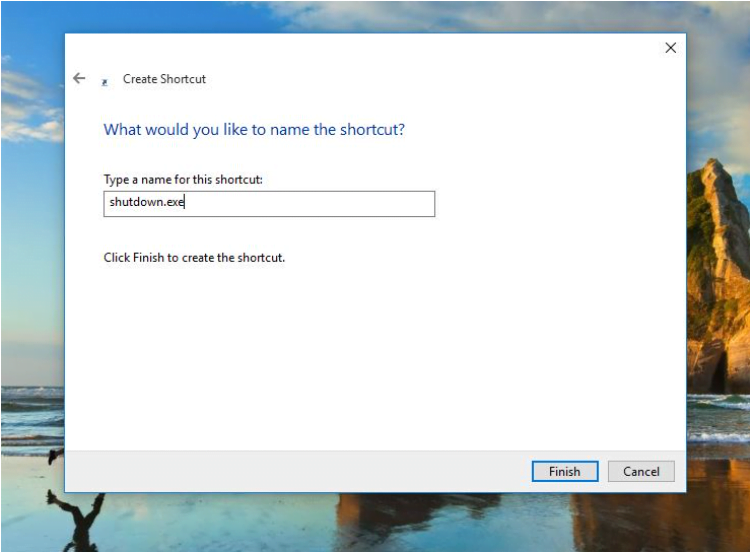
Windows İşletim Sisteminde Kapatma Nasıl Planlanır?
- Bitir’e tıklayın ve işiniz bitti.
- Şimdi, bir dakika aradan sonra bir kapatma planlamanız gerektiğinde, masaüstünüzde oluşturulan Shutdown.exe dosyasına çift tıklayın .
Bu tek seferlik bir işlemdir ve tekrarlamanıza gerek yoktur. Sadece ‘Shutdown.exe’ üzerine çift tıklayın ve gerisini Windows PC’nize bırakın.
Zaman sınırını değiştirme ihtiyacı hissediyorsanız, yukarıdaki adımları izleyerek mevcut ‘Shutdown.exe’yi silin ve farklı bir zaman sınırına sahip yeni bir tane oluşturun. Mevcut dosyayı da tutabilirsiniz, sadece oluşturacağınız bir sonraki dosya için başka bir isim seçin.
- Enerji tasarrufu sağlar.
- Bilgisayarın gereksiz yere açık kalmasını önler.
- Acil durumlarda veri kaybını önler.
Windows işletim sisteminde kapatma işlemini planlamak, bilgisayarınızın verimliliğini artırmanın yanı sıra, zaman yönetimi açısından da büyük kolaylık sağlar. Ancak, bazen kullanıcılar “Windows Aygıtınızın Onarılması Gerekiyor” hatasıyla karşılaşabilir. Bu durum, sistemin düzgün çalışmasını engelleyebilir ve kapatma işlemlerini etkileyebilir. Eğer bu hatayla karşılaşırsanız, sorunu çözmek için “Windows Aygıtınızın Onarılması Gerekiyor” başlıklı makalemizi inceleyebilirsiniz. Bu makalede, hatanın nedenleri ve çözüm yolları hakkında detaylı bilgiler bulacaksınız.
Bu adımları takip ederek, Windows işletim sisteminde kapatma işlemini kolayca planlayabilirsiniz. Unutmayın, bu işlem sadece bir kez yapılır ve sonrasında istediğiniz zaman bilgisayarınızı kapatabilirsiniz.
30 Mayıs 2025 Güncellemesi: Bu içerik, doğruluğu sağlamak ve süreçteki değişiklikleri yansıtmak için güncellendi.